音楽プレイヤーとしても大活躍してくれるiPhone。通勤や通学の時間に音楽を聞かれる方も多いと思います。
急にイヤホンから音が聞こえなくなってしまったり、なんだか調子がおかしい…。なんてことがあると、とても困りますよね。
焦って新しいイヤホンを購入したり、修理に出す前に、すぐにできる対処法があります!
そこで今回は、イヤホンを接続しても音が聞こえない場合のトラブルシューティングをご紹介したいと思います。
まずは簡単な設定を確認する
iPhone本体や、イヤホンに付いている音量ボタンに気づかないうちに触れてしまい、音量が最小になってしまっている場合も。
まずは音量を上げるボタンを押してみましょう。
次に、iPhoneのバックグラウンドに複数のアプリなどが起動されていないかを確認しましょう。
アプリが起動中になっているとミュージックや通話の音声が聞こえないこともあります。
本体の詳細設定を確認する
上記のことを試しても改善されない場合は、本体の詳細設定を確認してみましょう。
音量制限
まず設定を開き、中央らへんにあるミュージックという項目に進みます。次に、画面下にある音量制限の項目へ進みます。
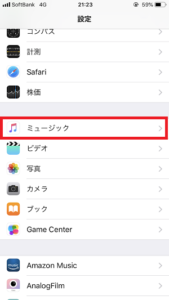
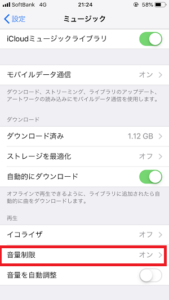
すると、音量を調節するバーが出てきます。ここでは、例えiPhone本体やイヤホンの音量調節ボタンで音量を最大限上げたとしても、設定した音量よりも音が大きくならないようにするための設定が出来ます。
バーにある丸いアイコンを左に動かすと小さく、右に動かすと大きくなります。アイコンが1番左になっていないかを確認しましょう。この設定で音量が最小になっていると、音量ボタンでどんなに音を上げてもイヤホンから音は聞こえません。
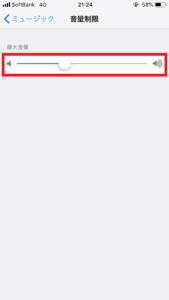
アクセシビリティ
次に、左右片方からしか音が聞こえない場合に確認してほしい設定について説明します。
まず設定から一般へと進みます。次にアクセシビリティの項目へ進んでください。
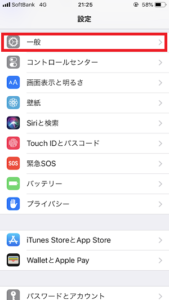
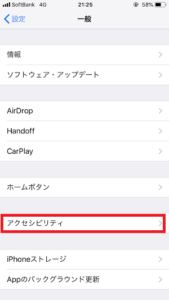
すると、画面真ん中らへんに”左右チャンネルのオーディオ音量バランスを調整します。”と書かれた項目があります。その上にあるバーを確認しましょう。
丸いアイコンが真ん中にきていれば問題ありません。左右バランスが取れているということです。
左端もしくは右端にアイコンがある場合や真ん中にアイコンがない場合は、イヤホンの片方からしか音が聞こえない、または左右どちらかの音量が大きくなる、ということになってしまいます。
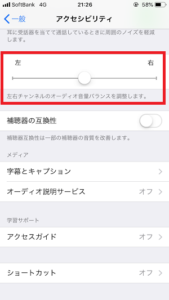
接触不良を起こしている場合も
設定を確認したが何も問題はなかった…。という場合、iPhoneとイヤホンの接触不良が考えられます。
まずはイヤホンの差し込み口を見て、汚れが溜まっていないかを確認しましょう。小さなホコリやゴミなどが付着してしまい接触不良が起こっている場合も。爪楊枝などの細いものにティッシュや乾いた柔らかい布などを巻き付けて、優しく汚れをふき取ってみて下さい。
この際に、水に濡れた布などでふき取ったり強く力を入れて差し込み口に傷をつけないように気をつけましょう。iPhoneは精密機器ですから、ちょっとした衝撃などで故障してしまうことも。十分に注意して行うようにして下さいね。
それでも直らない場合は…。
まずは、別のイヤホンをiPhoneに接続して音が聞こえるか確認しましょう。もし音が聞こえれば、イヤホンの破損や断線が考えられます。Appleでは保証期間内であれば、無償でイヤホンの交換を行ってくれます。純正品のイヤホンって、購入すると結構なお値段がしますよね…。まずはApplecareに電話し相談してみるのがいいでしょう。
もし、イヤホンを変えても音が聞こえないという場合は、iPhone本体が故障してしまっている可能性が高いです。この場合も一度Applecareに電話をし、Applestoreまたは正規サービスプロパイダーのテクニカルスタッフに相談をしましょう。
以上、iPhoneにイヤホンを接続しても音が聞こえない場合の対処法についてご紹介しました。もしトラブルが起きてしまったときの参考にしてみて下さい。







最近のコメント